-
시놀로지 NAS, Let's Encrypt 와일드카드(WildCard) SSL 인증서 적용기-3Archive/설치-세팅 2021. 5. 6. 13:57
시놀로지 DS218+, DSM 6.2, DNSZi, ACME-DNS, ACME.SH case 입니다.
기존 포스팅[2020.12.14 - [Dev./설치&세팅] - 시놀로지 NAS, Let's Encrypt WildCard SSL 적용기-2]에서는 DuckDNS를 이용한 와일드카드 인증서 발급 및 자동 갱신을 설정하였으나, 발급대상을 *.eunpoong.com으로 했기 때문에 서브도메인 이슈는 없으나 root 도메인에 대한 인증서 validation 이슈가 있어서 dns challenge를 변경함
1. ACME.SH 설치
2. acme-dns에 register하여 고유키, 계정, 비번을 획득
3. CNAME 등록
4. 스케쥴러로 issue / renew 시 시놀로지 NAS에 변경된 인증서 적용
1. ACME.SH 설치 on Synology NAS
# NAS 사용자 계정으로 SSH 접속 후 # 관리자 계정 접속 $ sudo -i # ACME.SH 다운로드 $ git clone https://github.com/acmesh-official/acme.sh.git # 경로 이동 및 ACME.SH 설치 $ cd acme.sh $ ./acme.sh --install --nocron --home /usr/local/share/acme.sh --accountemail "이메일주소" # 설치 후 다운로드 파일 제거 $ cd .. $ rm -rf acme.sh2. ACME-DNS register
$ curl -X POST https://auth.acme-dns.io/register { "username":"c36f50e8-4632-44f0-83fe-e070fef28a10", "password":"htB9mR9DYgcu9bX_afHF62erXaH2TS7bg9KW3F7Z", "fulldomain":"8e5700ea-a4bf-41c7-8a77-e990661dcc6a.auth.acme-dns.io", "subdomain":"8e5700ea-a4bf-41c7-8a77-e990661dcc6a", "allowfrom":[] }3. 이용중인 DNS 서비스에서 CNAME 등록
_acme-challenge.eunpoong.com -> 8e5700ea-a4bf-41c7-8a77-e990661dcc6a.auth.acme-dns.io3. 인증서 발급 command
export ACMEDNS_UPDATE_URL="https://auth.acme-dns.io/update" export ACMEDNS_USERNAME="c36f50e8-4632-44f0-83fe-e070fef28a10" export ACMEDNS_PASSWORD="htB9mR9DYgcu9bX_afHF62erXaH2TS7bg9KW3F7Z" export ACMEDNS_SUBDOMAIN="8e5700ea-a4bf-41c7-8a77-e990661dcc6a" /usr/local/share/acme.sh/acme.sh --issue --force \ --dns dns_acmedns \ -d eunpoong.com -d *.eunpoong.com \ --cert-file /usr/syno/etc/certificate/system/default/cert.pem \ --key-file /usr/syno/etc/certificate/system/default/privkey.pem \ --ca-file /usr/syno/etc/certificate/system/default/chain.pem \ --fullchain-file /usr/syno/etc/certificate/system/default/fullchain.pem \ --reloadcmd "/usr/syno/sbin/synoservicectl --reload nginx"4. 인증서 적용 command
CERTROOTDIR="/usr/syno/etc/certificate" CERTDIR="system/default" PACKAGECERTROOTDIR="/usr/local/etc/certificate" FULLCERTDIR="$CERTROOTDIR/$CERTDIR" DEFAULT=$(cat $CERTROOTDIR/_archive/DEFAULT) PEMFILES=$(find $CERTROOTDIR -name cert.pem) if [ ! -z "$PEMFILES" ]; then for DIR in $PEMFILES; do # replace the certificates, but never the ones in the _archive folders as those are all the unique # certificates on the system. #if [[ $DIR != *"/_archive/"* ]]; then # rsync -avh "$FULLCERTDIR/" "$(dirname $DIR)/" #fi if [[ $DIR == *"/_archive/"* ]] && [[ $DIR != *"/_archive/$DEFAULT/"* ]]; then continue fi rsync -avh "$FULLCERTDIR/" "$(dirname $DIR)/" done fi /usr/syno/sbin/synoservicectl --reload nginx PEMFILES=$(find $PACKAGECERTROOTDIR -name cert.pem) if [ ! -z "$PEMFILES" ]; then for DIR in $PEMFILES; do #active directory has it's own certificate so we do not update that package if [[ $DIR != *"/ActiveDirectoryServer/"* ]]; then rsync -avh "$FULLCERTDIR/" "$(dirname $DIR)/" /usr/syno/bin/synopkg restart $(echo $DIR | awk -F/ '{print $6}') fi done fi5. 인증서 갱신 command
export ACMEDNS_UPDATE_URL="https://auth.acme-dns.io/update" export ACMEDNS_USERNAME="c36f50e8-4632-44f0-83fe-e070fef28a10" export ACMEDNS_PASSWORD="htB9mR9DYgcu9bX_afHF62erXaH2TS7bg9KW3F7Z" export ACMEDNS_SUBDOMAIN="8e5700ea-a4bf-41c7-8a77-e990661dcc6a" /usr/local/share/acme.sh/acme.sh --renew --force --dns dns_acmedns \ --dns dns_acmedns \ -d eunpoong.com -d *.eunpoong.com \ --cert-file /usr/syno/etc/certificate/system/default/cert.pem \ --key-file /usr/syno/etc/certificate/system/default/privkey.pem \ --ca-file /usr/syno/etc/certificate/system/default/chain.pem \ --fullchain-file /usr/syno/etc/certificate/system/default/fullchain.pem \ --reloadcmd "/usr/syno/sbin/synoservicectl --reload nginx"6. NAS 제어판 > 작업 스케줄러에서 root 계정으로 실행하도록 스케줄러 생성
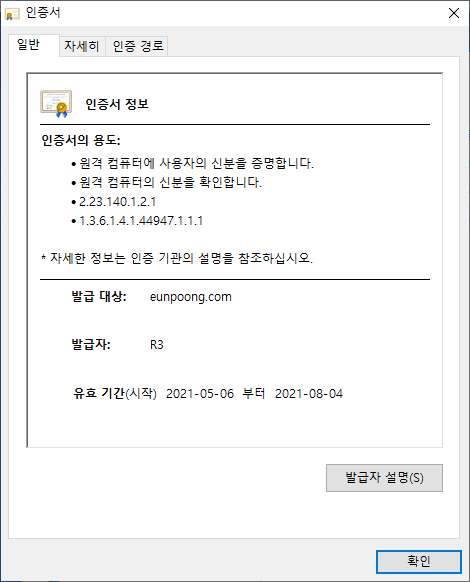
작성일 기준 발급된 SSL 인증서 반응형'Archive > 설치-세팅' 카테고리의 다른 글
시놀로지 NAS, Let's Encrypt WildCard SSL 적용기-2 (0) 2020.12.14 Ubuntu Git Lastest Version 설치 (0) 2020.11.09 NVM으로 Node.js 설치하기 (0) 2020.11.09 Let's Encrypt Wildcard SSL 인증서 + acme.sh + duckdns 생성 (0) 2020.05.11 WSL Ubuntu Sudo 권한 허용 및 서비스 자동 시작 (0) 2020.04.08